

By Nathan E. Malpass, Dernière mise à jour: December 30, 2017
"Tous mes contacts ont soudainement disparus de l'iPhone. Je soupçonne que le crash système d'hier est à l'origine de cet incident. J'espère que je pourrai toujours les récupérer avant de commencer à contacter les gens et de demander leurs numéros de téléphone. Cela prendra sûrement un certain temps pour finir. Peux-tu m'aider ?"
Que faire pour réparer les contacts disparus de l'iPhone dans cette situation ? Ne paniquez pas, les dernières solutions de 2023 sur la façon de récupérer les contacts disparus sur votre iPhone ont été mises à jour dans cet article !
Raisons pour lesquelles les contacts iPhone n'ont pas de tirets?Méthode 1. Vérifiez les groupes de contacts pour réparer les contacts iPhone non affichésMéthode 2. Synchroniser les contacts d'iCloud vers iPhone pour corriger les contacts iPhone manquantsMéthode 3. Restaurer les contacts manquants via la sauvegarde iTunesMéthode 4. Récupérer les contacts perdus directement à partir de l'iPhone (sans aucune sauvegarde)Méthode 5. Restauration sélective des contacts manquants à partir de la sauvegarde iTunesMéthode 6. Récupérer les contacts perdus à partir de la sauvegarde iCloud en optionGuide vidéo: récupérer sélectivement les contacts perdus / supprimés de l'iPhoneConclusion
Vos contacts peuvent être plus précieux que vos messages. Après tout, vous ne pouvez pas envoyer de messages aux personnes sans connaître leurs numéros. Vous ne pouvez pas les appeler aussi.
Vous pouvez avoir perdu des contacts lors du processus de mise à jour de votre iOS ou après une tentative de jailbreaker votre téléphone. La suppression accidentelle est une autre cause des contacts manqués.
Nous avons dépassé la génération de carnets d'adresses volumineux. L'application Contacts de notre téléphone a éliminé la nécessité d'une liste de contacts écrite. Malheureusement, cela signifie que nous n’avons plus aucune copie à consulter.
Heureusement pour nous, la technologie d'aujourd'hui nous permet de résoudre instantanément le problème des contacts manquants sur l'iPhone. Avec les sauvegardes et les logiciels de récupération de données, vous pouvez les récupérer rapidement. Vous apprendrez des moyens faciles pour récupérer les contacts disparus de l'iPhone.
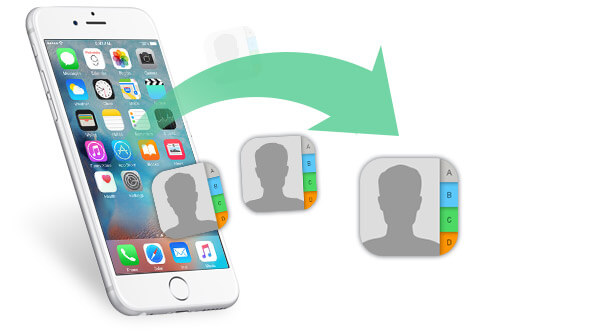
Ensuite, faisons cela pour résoudre le problème manquant! Voici 6 moyens simples de réparer les contacts iPhone disparus en 2023:
Remarque: Les méthodes 4-6 sont combinées dans une boîte à outils. Il vous suffit d'essayer trois méthodes à la fois dans un seul programme. Cool, non?
Votre application Contacts peut simplement afficher certains de vos contacts. Pour afficher tous les contacts sur votre téléphone, procédez comme suit:
Ce processus ne fonctionne que lorsque vous avez activé la synchronisation de vos contacts sur iCloud. Vous pouvez le vérifier en vous rendant sur Paramètres > iCloud > Recherchez les contacts et voyez s'il est activé.
Si c'est le cas, vous pouvez facilement fusionner vos contacts existants avec ceux de votre sauvegarde iCloud. Cependant, vous ne pourrez pas savoir à l'avance si les contacts dont vous avez besoin se trouvent dans la sauvegarde.
Si vous souhaitez synchroniser vos contacts depuis iCloud, suivez les étapes ci-dessous sur votre téléphone.
Si la synchronisation avec iCloud n'est pas activée, vous pouvez essayer de restaurer votre sauvegarde iTunes. Inutile de dire que ce processus ne résoudra le problème que si vous avez déjà synchronisé votre iPhone avec iTunes.
Avant de restaurer, assurez-vous que la dernière version d'iTunes est installée. Sinon, vous devrez d'abord mettre à jour avant de pouvoir continuer. IOS de votre iPhone doit également être mis à jour.
L'inconvénient de cette solution est qu'elle restaure toutes les données sauvegardées. Il n'y a pas d'option pour restaurer sélectivement vos contacts.
De plus, les données existantes de votre iPhone sont remplacées par celles de la sauvegarde. Si vous voulez toujours continuer, suivez les étapes ci-dessous.
![]()
Les meilleures solutions ? Les méthodes décrites ci-après sont beaucoup plus simples, plus sûres et plus rapides pour récupérer les contacts iPhone perdus.
Si vous cherchez à restaurer vos contacts perdus, laissez le travail à l'expert. Récupération de données FoneDog iOS est un logiciel de confiance pour récupérer un large éventail de fichiers à partir de différents appareils iOS.
Le programme offre 3 façons simples de corriger les «contacts iPhone manquants» en 2023. Téléchargez gratuitement cette version pour récupérer vos contacts iPhone manquants. Que vous ayez effectué des sauvegardes ou non, cette méthode de récupération vous permettra de restaurer les contacts perdus.
Comment utiliser Fonedog Toolkit pour récupérer rapidement les contacts iPhone manquants ? Continue de lire ! 3 moyens efficaces de réparer par Fonedog sont détaillés ci-dessous:
Ça sonne bien? Plongeons dedans ...
iOS Récupération de données
Récupérez des photos, des vidéos, des contacts, des messages, des journaux d'appels, des données WhatsApp, etc.
Récupérez des données depuis iPhone, iTunes et iCloud.
Compatible avec les derniers iPhone 11, iPhone 11 pro et les derniers iOS 13.
Essai Gratuit
Essai Gratuit

Connectez votre iPhone à l'ordinateur. Exécutez le logiciel et choisissez Récupérer à partir d'un appareil iOS parmi les outils de récupération disponibles. Appuyez sur Démarrer l'analyse pour continuer.

Vous verrez une liste de types de fichiers. Sélectionner Contacts pour voir les contacts trouvés.

Choisissez les contacts que vous souhaitez restaurer. Faites-le en cochant les articles de votre choix.
Pour les télécharger, cliquez sur Récupérer. Fixer les contacts de l'iPhone manquants est tellement simple avec FoneDog.
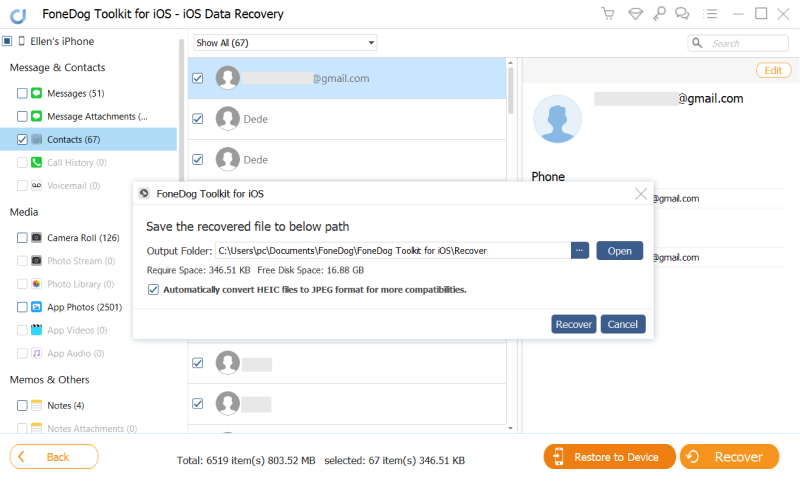
Téléchargez-moi et laissez-moi vous aider à restaurer les contacts manquants de l'iPhone.
Alors que la restauration directe des sauvegardes depuis iTunes nécessite de récupérer tous les fichiers, le logiciel vous permet de récupérer uniquement les contacts et de sélectionner ceux dont vous avez besoin.
Exécutez le logiciel et cliquez sur Récupérer à partir du fichier de sauvegarde iTunes. Choisissez le fichier de sauvegarde que vous souhaitez que le logiciel analyse. Tapez Lancer l'analyse>.
Notez que l'analyse peut prendre plusieurs minutes en fonction du nombre de fichiers de votre sauvegarde.

Tous les fichiers du fichier de sauvegarde seront affichés. Puisque votre objectif est de réparer les contacts iPhone manquants, sélectionnez Contacts.
Tous les contacts existants et supprimés apparaîtront. Examinez-les et voyez ceux que vous souhaitez conserver.
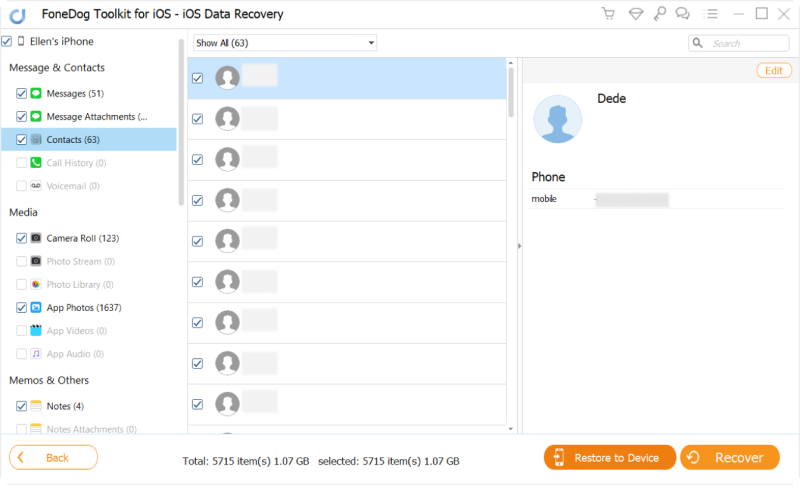
Marquez les contacts que vous souhaitez restaurer. Enfin, cliquez sur Récupérer pour les enregistrer sur votre ordinateur.
Récupérer à partir de sauvegarde iTunes est un bon moyen de corriger les contacts de l'iPhone manquants.
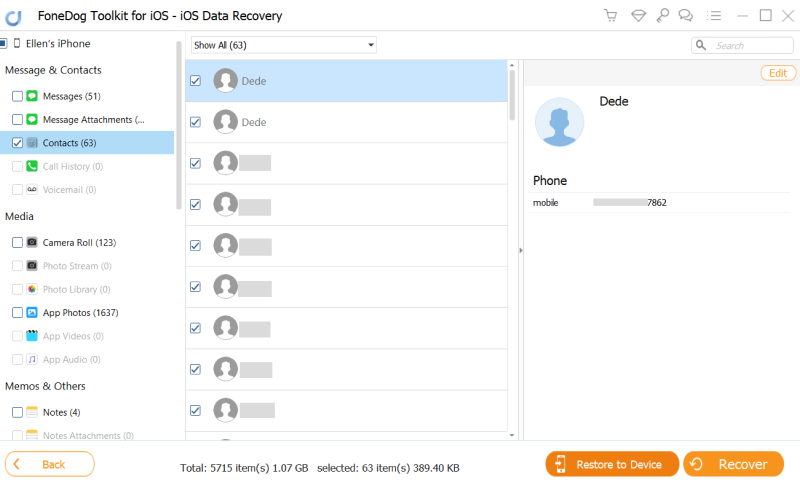
Les gens ont également lu:
J'ai une fonction si puissante. Comment peux-tu ne pas m'utiliser?
Si vous avez synchronisé votre iPhone avec iCloud, ce mode de récupération fonctionnera pour vous.
Parmi les options disponibles, sélectionnez Récupérer à partir du fichier de sauvegarde iCloud parmi les choix
Vous serez dirigé vers une fenêtre de connexion iCloud. Entrez vos identifiants pour continuer.

Une fois connecté, il vous sera demandé de sélectionner un fichier de sauvegarde que le logiciel analysera. Tapez Télécharger. Une petite fenêtre vous demandera de choisir les types de fichiers que vous souhaitez récupérer. Cochez Contacts et cliquez sur Suivant pour lancer le scan.
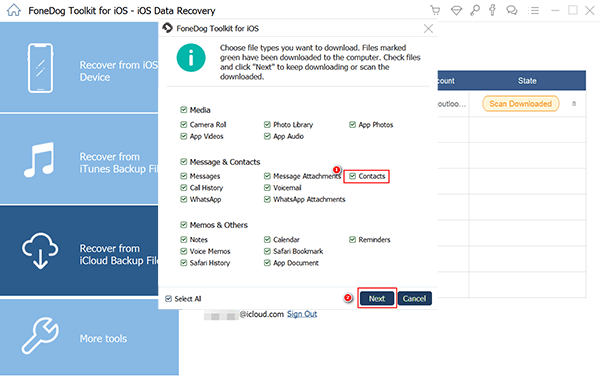
Affichez les contacts trouvés dans votre fichier de sauvegarde iCloud. Cochez les cases de celles que vous souhaitez récupérer.
Pour les télécharger, cliquez sur Récupérer. Ensuite, vous pouvez corriger les contacts de l'iPhone manquants avec iCloud.

Si certains ou tous Les contacts de l'iPhone sont manquants, il est temps de se tourner vers Récupération de données FoneDog iOS pour aider. C'est une solution de qui est sûre et efficace. Vous pouvez avoir l'esprit tranquille en sachant que vous récupérez des contacts perdus sans risquer d'écraser des fichiers.
Avec l'essai gratuit de 30 jours, le logiciel vous permet de restaurer des fichiers sans frais. Vous pouvez même l'essayer sur votre iPad et voir comment il peut restaurer des fichiers supprimés à partir de là.
Si cet article vous a aidé, pourquoi ne pas le partager avec vos amis ? Cela pourrait également fournir le correctif dont ils ont absolument besoin.
Les gens LISENT AUSSIComment récupérer les photos disparues de l'iPhone3 façons de récupérer les vidéos perdues de l'iPhone
Laisser un commentaire
Commentaire
iOS Data Recovery
3 méthodes pour récupérer vos données supprimées de l'iPhone ou de l'iPad.
Essai Gratuit Essai GratuitArticles Populaires
/
INTÉRESSANTTERNE
/
SIMPLEDIFFICILE
Je vous remercie! Voici vos choix:
Excellent
Évaluation: 4.6 / 5 (basé sur 94 notes)